Tabl cynnwys
Os ydych chi'n chwilio am Excel, rhowch y dyddiad pan fydd data'n cael ei fewnbynnu yn awtomatig, yna rydych chi yn y lle iawn. Mae Microsoft Excel yn darparu ystod eang o ffyrdd ffrwythlon o ddangos dyddiadau ynghyd â'r stampiau amser yn awtomatig pan fyddwch chi'n mewnbynnu data. Yn yr erthygl hon byddwn yn ceisio trafod dyddiad nodi'n awtomatig pan fydd data'n cael ei fewnbynnu yn Excel gyda'r darluniau cywir.
Lawrlwythwch Gweithlyfr Ymarfer
Lawrlwythwch y llyfr gwaith yma rydyn ni wedi'i ddefnyddio i baratoi'r erthygl hon . Gallwch ei ddefnyddio fel cyfrifiannell hefyd gan ein bod wedi mewnosod y celloedd allbwn gyda fformiwlâu.
Mewnbynnu Dyddiad yn Awtomatig.xlsm
5 Ffordd o Roi Dyddiad Yn Awtomatig Pan Nodir Data yn Excel
Mae Excel yn cynnig gwahanol ffyrdd o fewnbynnu dyddiad yn awtomatig pan fyddwn yn mewnbynnu data. Mae angen i ni ddilyn camau syml pob dull.
1. Defnyddio Llwybrau Byr Bysellfwrdd
I gael dyddiad heddiw & stamp amser cyfredol gallwn ddefnyddio llwybrau byr bysellfwrdd yn uniongyrchol.
- Mewn unrhyw gell lle rydych chi eisiau gwybod y dyddiad heddiw, pwyswch CTRL+ ; (Rheoli + Semi-colon) .
- Defnyddiwch CTRL + SHIFT+ ; i nodi'r amser presennol yn awtomatig.
- Os ydych am fewnbynnu'r ddau mewn cell, gwasgwch CTRL +; 1af, yna GOFOD & yn olaf CTRL + SHIFT+ ; . Byddwch yn cael y dyddiad & stamp amser gyda'i gilydd.

2. Defnyddio Swyddogaeth TODAY
Mae gan Excel ffwythiant TODAY rhagosodedig i fewnbynnudyddiad heddiw.
- Fel yn y llun isod, yn gyntaf, teipiwch y fformiwla yn y gell C4 fel hyn .
=TODAY() 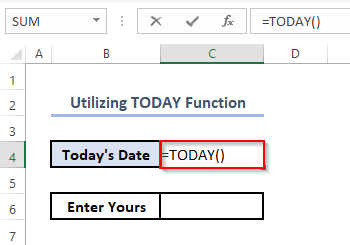
- Yn ail, pwyswch ENTER .
- Yn y pen draw, chi' Byddaf yn cael dyddiad heddiw fel allbwn.
Yn ogystal, gallwch ei ymarfer yn y gell C6 .
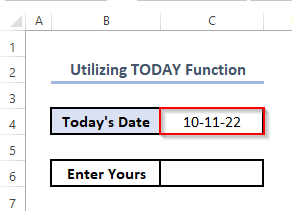
3. Cymhwyso Swyddogaeth NAWR
Mae'r ffwythiant NAWR yn ychwanegu stamp amser ynghyd â'r dyddiad.
- I ddangos hyn, yn gyntaf, ysgrifennwch y fformiwla yn y C4
=NOW() =NOW()
=NOW()
 >
>
4. Cyfuno Swyddogaethau IF a NAWR (Stampiau Amser)
Nawr, gadewch i ni dybio ein bod eisiau amser mynediad pob gweithiwr mewn swyddfa & bydd y gweithwyr yn mewnbynnu eu stampiau amser mynediad trwy roi eu henwau mewn colofn daenlen yn unig bob dydd. Bydd colofn arall nesaf ato yn dangos eu stampiau amser mynediad yn awtomatig ynghyd â'r dyddiadau pan fyddant yn rhoi eu henwau yn y golofn gyntaf.
Sut byddwn yn gwneud hyn?
Cam 1:
Yn gyntaf, dewiswch gell C5 ac ysgrifennwch y fformiwla fel hyn.
=IF(B5"",IF(C5="",NOW(),C5),"")
Eglurhad Byr o'r Swyddogaethau:
Dyma'r fformiwla sylfaen ar gyfer y ffwythiant Stamp Amser . Yr hyn sy'n digwydd yma yw ein bod yn gorchymyn Excel, os bydd Cell B5 yn parhau i fod yn wag, bydd Cell C5 yn wag hefyd. A phrydbydd data mewnbwn yn cael ei fewnbynnu yn Cell B5 , yna bydd Cell C5 yn dangos y stamp amser ar unwaith. Bydd yr holl beth yn cael ei gyflawni trwy gyfuniad o ddwy swyddogaeth syml - IF & NAWR . Byddwn yn defnyddio IF i nodi'r amod & NAWR Bydd ffwythiant yn dangos yr amser pan fydd data yn cael ei fewnbynnu.

Cam 2:
- Yn ail, pwyntiwch gyrchwr eich llygoden i gornel dde isaf Cell C5 & fe welwch eicon '+' yno a elwir yn Fill Handle .
- Yn drydydd, Cliciwch arno a llusgwch ef i lawr i y gell olaf sydd ei hangen arnoch ar gyfer mewnbynnu data yn Colofn C & rhyddhewch fotwm y llygoden.

Cam 3:
- Yn bedwerydd, ewch i'r Ffeil

Yr hyn rydym yn ei wneud yma yw dweud wrth Excel bod unrhyw gell ynddi Efallai y bydd angen i Colofn C gyfeirio ato'i hun yn y ffwythiant wrth fewnbynnu data yn Colofn B i gyflawni'r ffwythiant. Ac os na fyddwn yn galluogi'r cyfrifiad ailadroddol hwn o opsiynau Excel yna bydd anogwr neges gwall yn cael ei ddangos wrth fewnbynnu data.

Cam 4:
- Yn chweched, rhowch enw yn Cell B5 & pwyswch ENTER .
- Fe welwch y dyddiad & stamp amser yn syth bin Cell C5 .
 >
>
- Yn Cell B6 , rhowch enw arall & bydd y canlyniad persbectif yn cael ei ddangos yn union iddo yn Cell C6 .
Felly gallwch roi unrhyw enw neu ddata yn Colofn B a byddwch yn cael i wybod y dyddiad & stampiau amser wrth eu hymyl.

Darlleniadau Tebyg
- Sut i Arddangos Diwrnod yr Wythnos o Date yn Excel (8 Ffordd)
- Rhowch Dyddiad Cadw Diwethaf yn Excel (4 Enghraifft)
- Sut i Mewnosod Calendr Cwymp yn Excel (Gyda Chamau Cyflym )
- Rhowch Dyddiad yn y Troedyn yn Excel (3 Ffordd)
- Sut i Mewnosod Codwr Dyddiad yn Excel (Gyda Cam wrth Gam Gweithdrefn)
5. Ymgorffori Gorchmynion VBA i Wneud Swyddogaeth Excel
A nawr dyma'r dull terfynol lle gallwch chi ddefnyddio'ch swyddogaeth wedi'i haddasu eich hun trwy ei fformatio â Codio VBA yn gyntaf. Rydyn ni'n mynd i wybod Amser Mynediad y gweithwyr yma eto ond y tro hwn gyda'n swyddogaeth ein hunain.
Cam 1:
- Pwyswch ALT+F11 & Bydd ffenestr VBA yn ymddangos fel yn y llun isod. Neu gallwch chi ei wneud â llaw. Ar gyfer hyn, yn gyntaf, ewch i'r tab Datblygwr > dewiswch Visual Basic .

- Yn ail, dewiswch Mewnosod > dewiswch Modiwl .

- Yn y pen draw, bydd modiwl gwag yn ymddangos.
- Yn drydydd, rhowch y cod canlynol yn ymodiwl.
9656
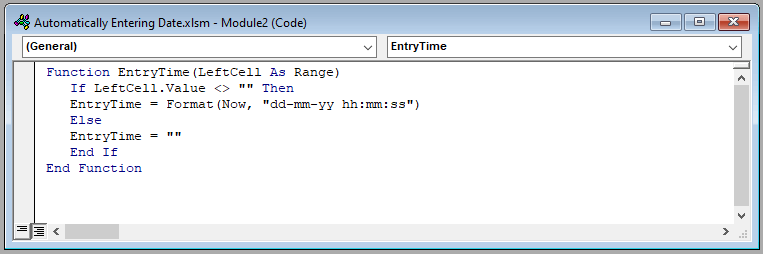
Cam 3:
- Dewiswch Cell C5 & teipiwch =Amser Mynediad(B5) gan mai EntryTime yw'r ffwythiant newydd rydym newydd ei adeiladu gyda VBScript .
- Defnyddiwch Fill Handle unwaith eto i gopïo'r fformiwla hyd at Cell C10 neu fwy yn ôl eich angen.
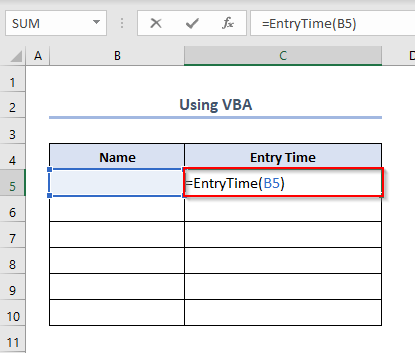
Cam 4:
- Rhowch enw yn Cell B5 .
- Pwyswch ENTER & rydych chi wedi gorffen.
- Byddwch yn cael yr Amser Mynediad ar unwaith yng Nghell C5 .
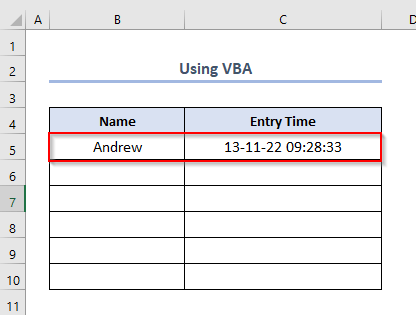
Dewisiadau Eraill yn lle Mynediad Date with Automatic Way
Mae Excel yn cynnig rhai dewisiadau amgen i nodi dyddiadau yn awtomatig. Y rhain yw.
- Defnyddio AutoFill
- Defnyddio'r Cyfres Llenwi Gorchymyn
1. Defnyddio Awtolenwi Opsiwn gyda Meini Prawf Lluosog
Os oes angen i chi fewnbynnu dyddiadau yn ôl trefn gronolegol yna'r opsiwn Awtolenwi fydd yn gweddu orau i chi. Yn y llun isod, mae'n rhaid i chi ddefnyddio'r Llennwch Dolen yn Cell B5 i'w lusgo i B12 . O'r gwymplen yn y gornel, fe welwch feini prawf lluosog.

Yn ail, dewiswch Dyddiau Llenwi
<32
Yn y pen draw, byddwch yn dod o hyd i ddiwrnodau yn awtomatig.

Os dewiswch Llenwi Dyddiau'r Wythnos , yna bydd y dyddiadau'n cael eu dangos yn trefn gronolegol ac eithrio penwythnosau (dydd Sadwrn& Dydd Sul).
 >
>
 >
>
Yn yr achos hwn, mae'r allbwn fel hyn.

Yn ogystal, yr un ffordd, ewch am Llenwch Flynyddoedd i weld blynyddoedd mewn trefn ddilyniannol.
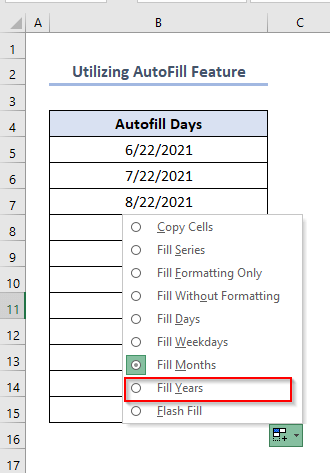
Yn y pen draw, dyma fydd yr allbwn fel hyn .
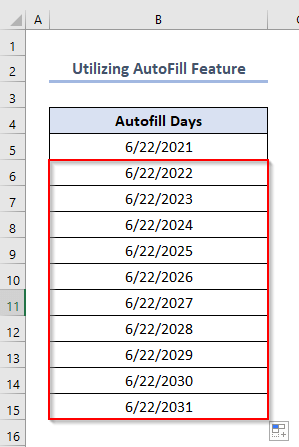
2. Defnyddio Gorchymyn Cyfres Llenwi i Addasu'r Opsiwn Awtolenwi
Gallwch ddefnyddio'r opsiwn Fill Series hefyd os oes angen addasu dyddiadau yn fwy gan gynnwys cyfyngau.
Cam 1:
- Yn gyntaf, dewiswch y golofn gyfan neu ystod o gelloedd mewn colofn lle rydych am fewnbynnu dyddiadau .
- Yn ail, o dan y tab Cartref , ewch i'r Golygu grŵp o orchmynion.
- Yn drydydd, o'r Llenwi > gwymplen, dewiswch y Gyfres
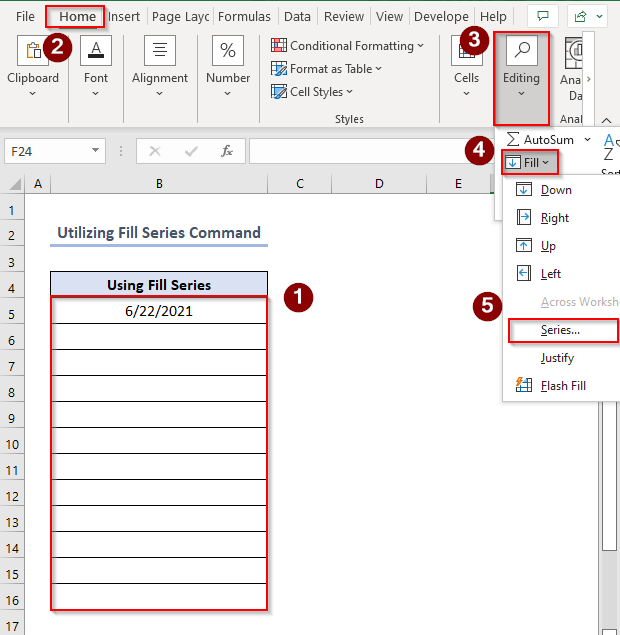
Yn y pen draw, bydd blwch yn ymddangos i adael i chi addasu dyddiadau yn unol â'ch meini prawf.<1
Cam 2:
- Yn y Gyfres blwch, dewiswch Cyfres fel Colofnau , Math fel Dyddiad & Uned dyddiad fel Diwrnod .
- Teipiwch '2' fel y Gwerth Cam , gelwir hyn yn wahaniaeth cyffredin mewn dilyniant neu gyfres rhifyddol.
- Pwyswch Iawn .

O ganlyniad, dyma'r gyfres o ddyddiadau canlyniadol gyda 2 ddiwrnod o wahaniaeth cyffredin.

Nawr os dymunwch Diwrnod Wythnos fel y Uned Dyddiad o'r blwch Cyfres , yna ni fydd y dyddiadau'n cynnwys y penwythnosau (dydd Sadwrn a dydd Sul).
<43
Yn y pen draw, y tro hwn fe gewch chi hwn.


Felly, bydd yr allbwn.

Yn yr un modd, gallwch wneud hyn am flynyddoedd hefyd drwy ddewis Blwyddyn fel Date Unit .


Casgliad
Felly, mae'r rhain i gyd yn sylfaenol, yn hawdd & technegau defnyddiol y gallwch eu dilyn i wneud i Excel fewnbynnu dyddiadau yn ogystal â stampiau amser yn awtomatig pan gaiff data ei fewnbynnu. Gobeithio, rydych chi wedi canfod y dulliau hyn yn eithaf effeithiol. Os oes gennych unrhyw gwestiynau neu adborth am yr erthygl hon gallwch wneud sylwadau. Gallwch hefyd gael cipolwg ar ein & erthyglau llawn gwybodaeth ar y wefan hon.

